Travaux Pratiques : Acquisition et traitement de données avec LabVIEW LF 3 : El
Travaux Pratiques : Acquisition et traitement de données avec LabVIEW LF 3 : Electronique 2011-2012 Université du Monastir ***** INSTITUT SUPERIEUR D’INFORMATIQUE ET DE MATHEMATIQUES DE MONASTIR ISIMMDOCS.BLOGSPOT.COM Travaux pratiques : acquisition et traitement de données avec LabVIEW ISIMM 2009/2010 2 Sommaire TP 1: Prise en main de l'environnement LabVIEW TP 2 : Contrôle d’instrument avec des liaisons GPIB et RS232 TP 3 : Acquisition de données avec une carte multifonctions NI USB-6008 ISIMMDOCS.BLOGSPOT.COM Travaux pratiques : acquisition et traitement de données avec LabVIEW ISIMM 2009/2010 3 TP 1: Prise en main de l'environnement LabVIEW (Langage « G ») Objectifs : Le but de cette manipulation est : - Présentation de l'environnement de développement graphique LabVIEW - Prise en main du logiciel : création d'un programme simple Rappels théoriques : 1. Qu’est ce que LabVIEW? -LABVIEW est un environnement de développement de programme. -LABVIEW est un langage de programmation graphique qui crée des programmes sous forme de diagramme. -Un programme LABVIEW est appelé « instrument virtuel » (VI) -LABVIEW est cependant accès sur l’acquisition de données, le contrôle d’instruments par port série, parallèle, GPIB, carte E/S…, ainsi que l’analyse, la présentation et le stockage de ces données. -La programmation sous LABVIEW est modulaire, Labview possède des bibliothèques de VI intégrés qui sont directement incorporables dans vos VI développés de manière spécifique. 2. Comment fonctionne LabVIEW? Un programme Labview comporte 2 éléments principaux : - Une face-avant. - Un diagramme. La face-avant d’un programme est l’interface utilisateur du VI contenants des entrées (les commandes) et de sorties (les indicateurs) du programme. Les commandes et indicateurs peuvent être des afficheurs numériques, des commutateurs booléens, des jauges, des vu-mètres, des boutons poussoirs, des graphes… ISIMMDOCS.BLOGSPOT.COM Travaux pratiques : acquisition et traitement de données avec LabVIEW ISIMM 2009/2010 4 Ces commandes et indicateurs sont accessibles par la palette de commandes (clic droit dans une fenêtre de face avant.) Le diagramme contient le code graphique du programme Labview (VI). La programmation est graphique selon une logique de flux de données. Les commandes et indicateurs de la face avant figurent sous forme de terminaux dans la fenêtre diagramme et sont à connecter entre eux selon le traitement désiré. Ce traitement s’effectue à l’aide de fonctions accessibles par la palette fonctions (clic droit dans la fenêtre diagramme). Pour connecter, sélectionner les terminaux, mettre en forme la face avant comme de la fenêtre diagramme, on dispose de la palette d’outils (Menu : Fenêtre>>palette d’outils) Numérique Tableau et cluster Chaîne et chemin Booléen Menu déroulant Liste et table Graphe Acquisition pt/pt ou waveform f Sélection de VI antérieurs Structure de programmation (boucles, séquences…) Fonctions sur numériques Fonctions sur chaînes Fonctions de comparaison Fonctions sur tableaux Fonctions sur clusters Fonctions temps et dialogue E/S sur fichier Fonctions sur donnée waveform Mathématiques Analyse, traitement du signal Fonctions sur booléens ISIMMDOCS.BLOGSPOT.COM Travaux pratiques : acquisition et traitement de données avec LabVIEW ISIMM 2009/2010 5 3. La programmation graphique. Bien que ce langage soit totalement graphique, on retrouve sous Labview toutes les structures classiques des langages de programmation textuel (C, Basic….) -Boucles While, For -Séquençage (qui permet l’exécution séquentielle de sous-VI) -Aiguillage IF, CASE… 3.1. Les types de données Labview traite de données structurées classiques : -numérique -booléen -chaîne -liste -graphe -tableau (Un tableau est une donnée qui regroupe des données de même type). -cluster (Un cluster est une donnée qui regroupe un ensemble de données de types différents). -waveform Une waveform est un type de donnée important sous Labview (essentiel dès que l’on aborde l’acquisition sous Labview). Une wavefom est un cluster particulier qui contient 3 données : -un instant initial (to) numérique -un pas ( t Δ ) numérique -un tableau de valeur Une waveform est le type de donnée utilisé pour étudier les signaux. Pour chacun de ces types de données, il existe des fonctions dédiées qui s’appliquent sur ces données. Ces fonctions sont accessibles par la palette fonctions de la fenêtre diagramme. Remarque importante : Que ce soit en face avant, comme dans la fenêtre diagramme, vous disposez d’une aide contextuelle sur chaque élément (fonctions, indicateurs, commandes..). Pour y accéder, Il faut taper : CTRL+H et placer le curseur de la souris sur l’élément en question. ISIMMDOCS.BLOGSPOT.COM Travaux pratiques : acquisition et traitement de données avec LabVIEW ISIMM 2009/2010 6 3.2. Les boucles while et For 3.2.1. Exemple de boucle WHILE 3.2.2. Exemple de boucle FOR Registre à décalage Valeur d’initialisation Indice de boucle (0…) Terminal de condition d’arrêt (Ici : Arrêter sur Vraie) Valeur d’initialisation Prise en compte de la valeur précédente Mémoire Locale : registre à décalage ISIMMDOCS.BLOGSPOT.COM Travaux pratiques : acquisition et traitement de données avec LabVIEW ISIMM 2009/2010 7 3.2.3. Exemple de structure conditionnelle IF THEN Travail demandé Application 1 : (Structures conditionnelles) Effectuer les différentes opérations suivantes pour créer un VI qui test si la valeur entrée est positive. Si tel est le cas, il calcul la racine carrée, sinon il retourne un message d’erreur. 1. Ouvrir un nouveau VI et créer une face avant telle que présentée ci-dessous. 2. Créer le diagramme ci-dessous. 3. Dans le cas TRUE, placez-y la fonction racine carrée dans la palette 4. Lancer le VI et vérifiez sont fonctionnement. Les 2 sous-diagrammes se superposent et sont exécutés de manière exclusive selon la valeur du booléen. ISIMMDOCS.BLOGSPOT.COM Travaux pratiques : acquisition et traitement de données avec LabVIEW ISIMM 2009/2010 8 Application 2 : (Boucles for et registres à décalage) 1. Construire un VI qui correspond aux figures suivantes : 2. Pour voir comment le VI fonctionne en interne, vous pouvez cliquer sur le bouton Highlight Execution Le flot de données sera animé ce qui permettra de voir comment il se déroule et les valeurs générées. 3. Déterminer l’expression de la suite numérique et interpréter sa convergence. ISIMMDOCS.BLOGSPOT.COM Travaux pratiques : acquisition et traitement de données avec LabVIEW ISIMM 2009/2010 9 Application 3 : (Concaténation de chaîne de caractères) Construire un VI dont le but est de créer une chaîne de caractères du type : « La tension mesurée est de XX volts » par exemple, où XX sera une valeur en flottant convertie en chaîne de caractères avec 2 nombres après la virgule. Vous devrez également afficher la chaîne de caractères définitive ainsi que la longueur de la chaîne. Application 4 : (Extraire un nombre d’une chaîne de caractères) Construire un VI dont le but est d’extraire un nombre d’une chaîne de caractères. On devra entrer une chaîne de caractères du type « Il est : 14 heures ». Il faudra indiquer la chaîne en entrée, le séparateur (ici ‘:’) et en sortie, indiquer la valeur numérique, ainsi que l’offset du nombre par rapport au début de la chaîne de caractères. Application 5 : (Stockage dans un fichier) Le but de ce VI est d’utiliser le VI de l’application n° 4, comme sous-VI de celui-ci. La chaîne concaténée sera enregistrée dans un fichier dont l’utilisateur devra choisir le nom. Application 6 : (Ouverture d’un fichier) Le but de ce VI est d’ouvrir un fichier et d’afficher le contenu du fichier sur la face avant. Application 7 : 1. Construire un VI qui simule une acquisition d’une température comprise entre 2 valeurs Tmin et Tmax saisies par l’utilisateur, par l’intermédiaire d’un glisseur à 2 curseurs. Pour cela, vous utiliserez la fonction numérique Nombre aléatoire (0-1). 2. Encapsuler ce VI pour former un sous-VI : « AcqT.vi » 3. Créer un VI utilisant « AcqT.vi », qui réalise l’acquisition de N points (N à saisir par l’utilisateur en face avant) effectuées toutes les 100ms, affiche ces points sur un graphe déroulant, et calcule pour l’ensemble de ces points la valeur minimal, maximale et moyenne. Ce VI doit fonctionner tant que l’utilisateur n’a pas cliqué sur un bouton STOP en face avant. 4. Créer un second graphe déroulant qui affiche la moyenne mobile de ces N points. 5. Enregistrer au fur et à mesure, cette séquence de N points dans un fichier « c:\data.txt ». ISIMMDOCS.BLOGSPOT.COM Travaux pratiques : acquisition et traitement de données avec LabVIEW ISIMM 2009/2010 10 TP 2 : Contrôle d’Instrument avec des liaisons GPIB et RS232 Objectifs : Le but de cette manipulation est de mettre en oeuvre une liaison de communication entre un ordinateur et un instrument programmable et de comprendre le protocole de transmission de donnée dans le cas d’une liaison série (RS232) et parallèle (GPIB). Rappels théoriques : Communication série Bien que progressivement délaissée pour l’USB (Universal Serial Bus), la liaison Série (RS232, RS 449, RS 422, RS 423, RS 485) est un moyen de communication, encore aujourd’hui, répandu pour la transmission de données entre un ordinateur et un périphérique (imprimante, instrument de mesure programmable,…) La liaison Série est une liaison asynchrone c’est-à-dire qu’elle ne transmet pas de signal d’horloge. Il n’y a donc aucune synchronisation entre l’émetteur et le récepteur. Pour que le récepteur puisse interpréter convenablement l’information du transmetteur, il faut que les deux éléments soient configurés de la même façon. Il faut spécifier 4 paramètres pour ce type de communication : le uploads/Sante/ isimmdocs-fasicule-tp-acquisition-et-traitement-de-donnees-avec-labview-2011-2012.pdf
Documents similaires
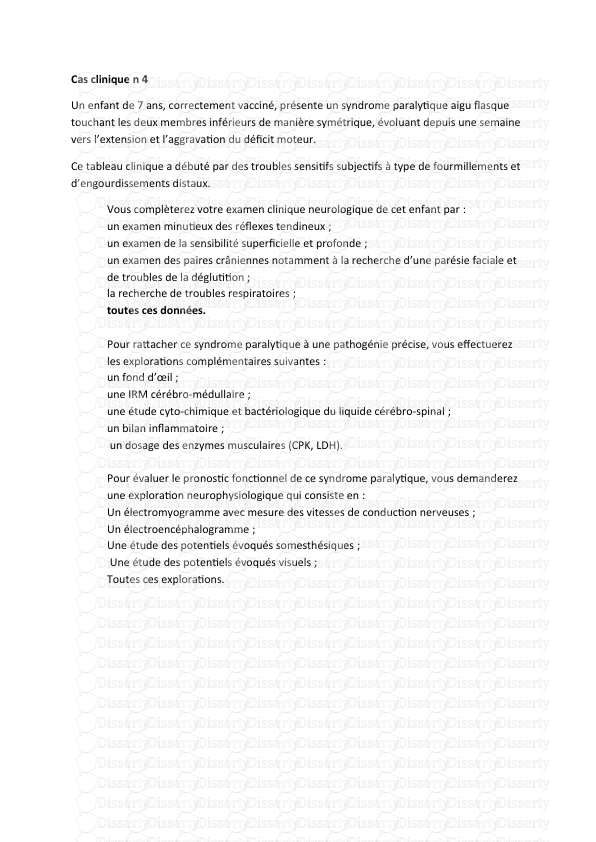



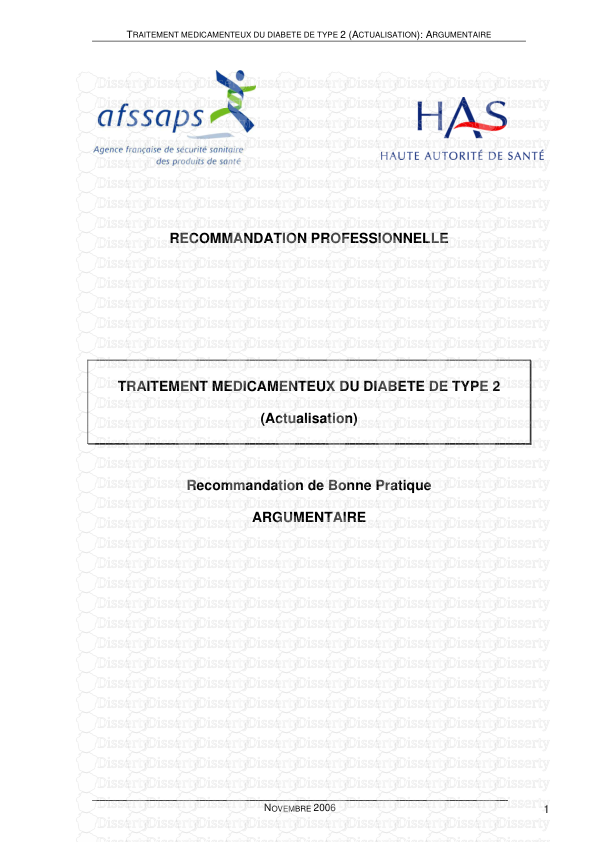
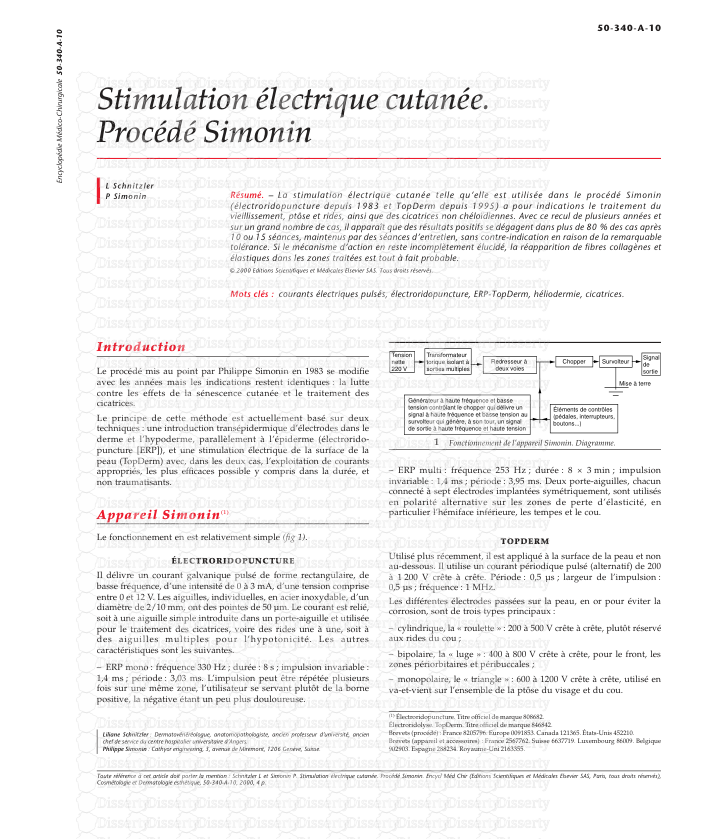

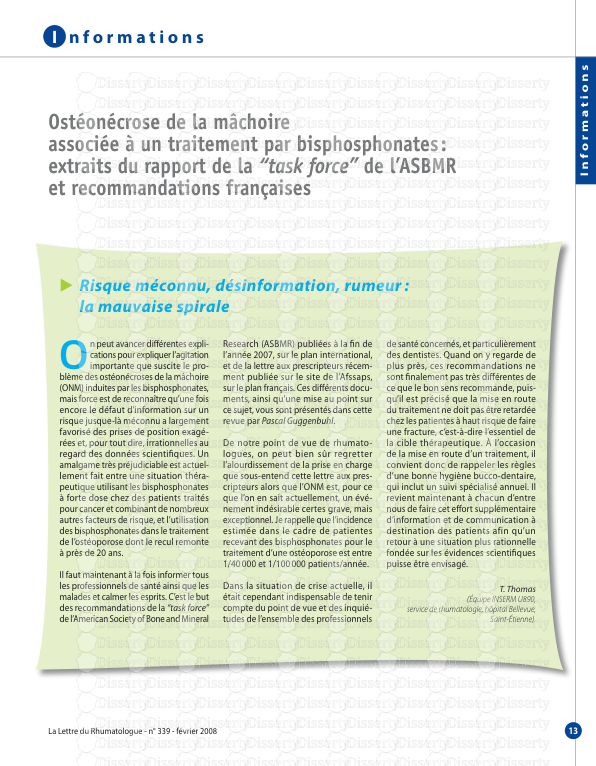
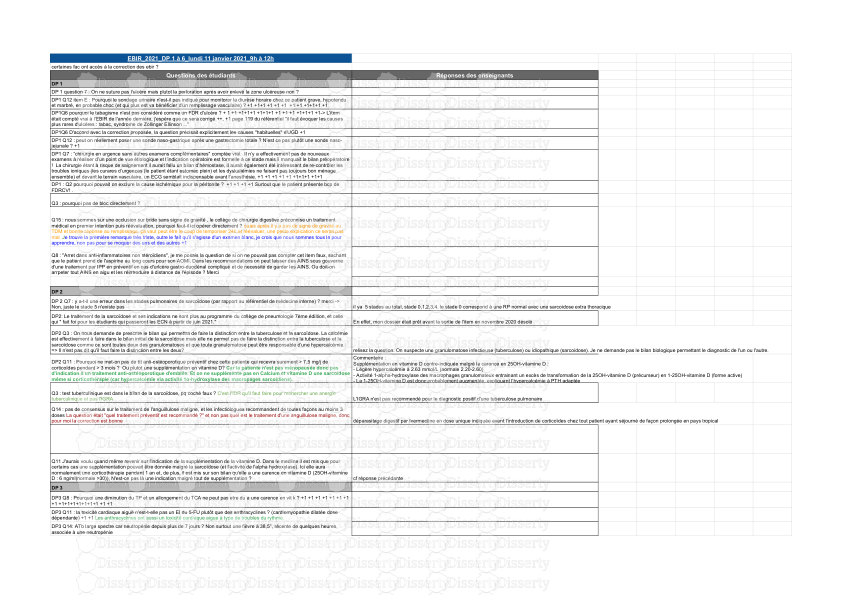

-
61
-
0
-
0
Licence et utilisation
Gratuit pour un usage personnel Attribution requise- Détails
- Publié le Nov 10, 2021
- Catégorie Health / Santé
- Langue French
- Taille du fichier 2.9414MB


